Freemake Video Converter 是一款多功能離線轉換器,可用於轉碼各種檔案。您可以輕鬆地將視訊和音訊檔案轉換為另一種數位格式和各種光碟,例如 DVD。因此,如果您計劃使用此程式建立 DVD,則可以這樣做。如果您想更深入了解 Freemake,我們強烈建議您閱讀這篇指南。您將發現它的完整描述、功能、優點、缺點、定價等等。您還將發現另一個有用的工具來實現您的主要目標。別的不說,來這裡就可以了解詳細的 Freemake 的評論.
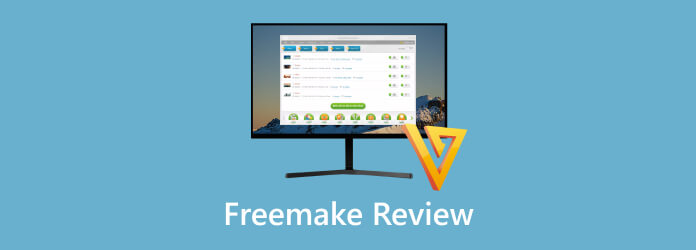
第1部分。 對 Freemake 的快速判斷
Freemake Video Converter 是一款免費下載的離線軟體,能夠提供各種功能。它可以將數位視訊格式轉換為其他格式,例如 MP4、MOV、AVI、TS、MTS、FLV、3GP 等。它還可以支援不同的音訊格式,如 MP3、AAC、AC3、FLAC 等。這裡的優點是您可以將視訊和音訊檔案轉換為 DVD 和藍光。這樣,您就可以在使用 Freemake 時建立 DVD。除此之外,該程式具有易於導航的用戶介面,對所有用戶都有幫助。但是,您也必須了解一些缺點。 Freemake Video Converter 只能在 Windows 上存取。此外,購買付費版本時其付款方式也很混亂。另外,它的軟體需要一些更新,因為它似乎已經過時,需要改進以獲得更好的性能。
第2部分。 Freemake 的用途是什麼
Freemake Video Converter 是一款使用者友善的軟體,能夠提供各種功能。該程式用於將影片刻錄或建立 DVD 以進行備份。它還可以允許用戶翻錄 DVD 並將其轉換為數位格式。除此之外,它還能夠將各種文件轉換為各種文件格式。它包括 MP4、3GP、TS、MTS、M4V、MP3、AAC、FLAC、OGG、WMA 等。綜上所述,您可以看出,在轉換、翻錄和轉換方面,您可以依靠 Freemake Video Converter 來實現出色的效果。因此,如果您想嘗試該程序,最好立即下載 Freemake。
第 3 部分。 Freemake 的特色和優點
如果您想更深入地了解 Freemake 的功能和優點,您可以從本節中發現所有內容。因此,要開始您的探索,請繼續閱讀以下資訊。
燒錄或創作 DVD
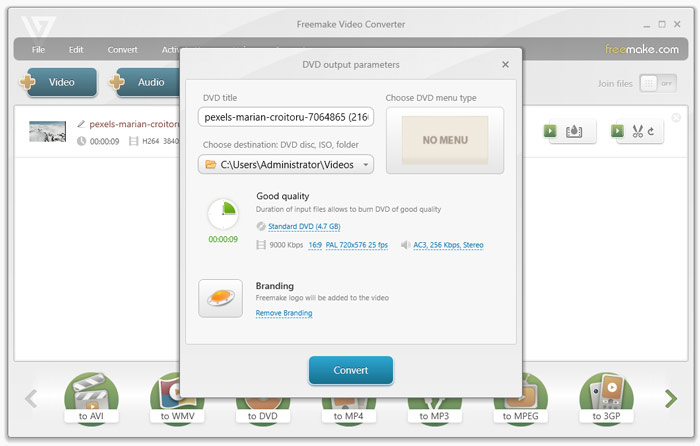
評分:
當我探索使用 Freemake Video Converter 時,我對它的 DVD 製作功能感到很有趣。該程式具有快速的創建過程,因此您可以在短時間內獲得 DVD。另外,此功能可讓您輕鬆收集和儲存光碟檔案。而且,該程式在刻錄時不會影響原始視訊和音訊品質。這樣,您可以輸入解析度高達 1080p 的影片。
轉換數位文件
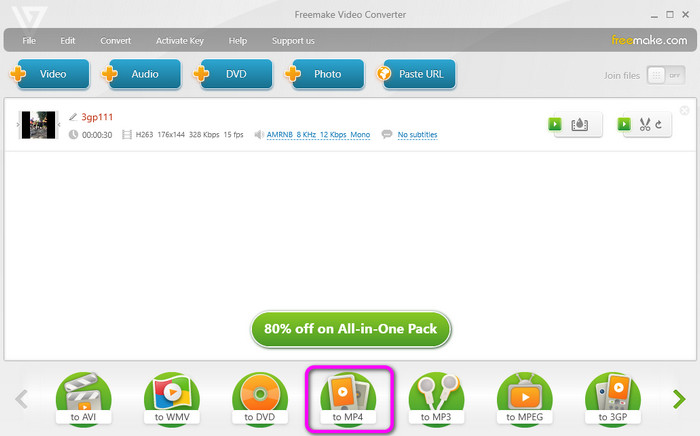
評分:
我發現的另一個有用的功能是它轉換數位檔案的能力。 Freemake Video Converter 可以輕鬆有效地將音訊和視訊轉換為不同的音訊檔案。此外,與其他轉換器相比,轉換過程更快。此外,與刻錄過程一樣,該工具不會降低文件的品質。所以你仍然可以享受驚喜 視訊和音訊播放.
基本編輯工具
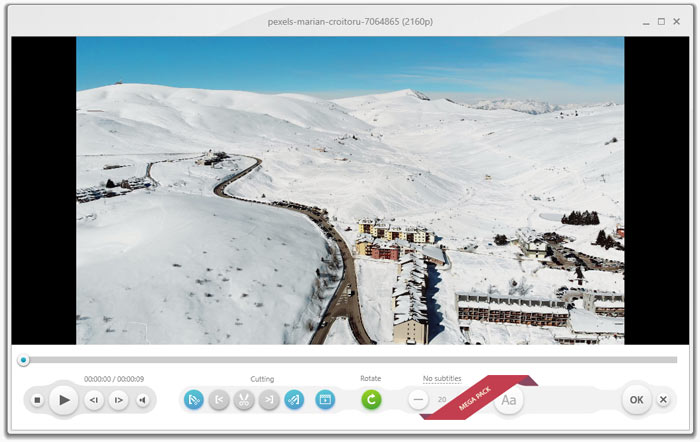
評分:
除了刻錄和轉換之外,我了解到您可以使用程式的基本編輯工具。這樣,您就可以根據需要加入文件。另外,如果您想根據自己的喜好剪切視頻,也可以這樣做。最後,該工具還可以旋轉視頻,以便您可以從自己喜歡的角度觀看視頻。
貼上 URL 功能
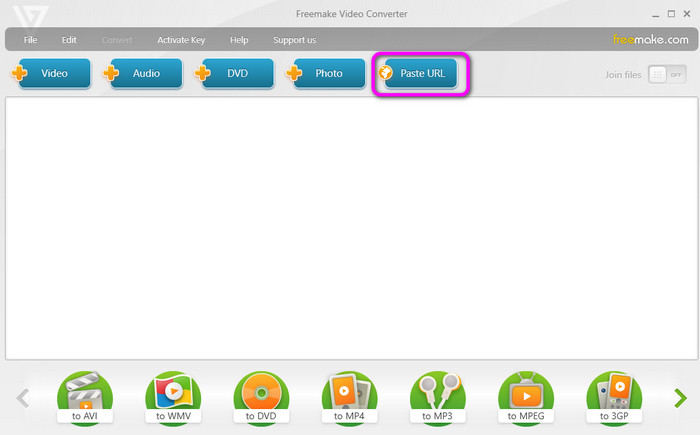
評分:
我發現您也可以使用“貼上 URL”按鈕輸入影片 URL。您可以使用此功能添加影片而無需下載。貼上 URL 後,軟體將讓您選擇首選格式和音訊質量,然後再將其保存到電腦上。
第 4 部分。 Freemake 的優點和缺點
在發現上述軟體的功能和優點之後,本節將為您提供有關該程式的優缺點的足夠見解。要了解他們的能力,您可以查看以下資訊。
優點
- DVD 製作過程既簡單又快速。
- 使用者介面易於導航,非常適合初學者。
- 它可以轉換各種數位檔案格式。
- 免費版本可用於測試其功能。
缺點
- 菜單創建是有限的。
- 它沒有光碟優化。
- 燃燒時,品質可能會受到影響。
- 購買起來很貴。
- 該軟體需要更新,因為它看起來已經過時了。
第 5 部分。 免費製作定價
Freemake Video Converter 有一個免費版本可供您使用。這樣就可以測試程式的燒寫和轉換能力了。另外,如果您想要更多高級功能,最好獲得付費版本。 Freemake 每月費用為 $39.95,終身使用費用為 $59.95。
第 6 部分。 如何開始使用 Freemake
本節將教您如何使用 Freemake Video Converter 建立 DVD。因此,請按照以下步驟操作以獲得您想要的結果。
步驟1。造訪 Freemake.com 主網站並點擊下載按鈕以在 Windows 上存取該程式。然後,繼續安裝並開啟下載的軟體。
第2步。點擊頂部介面中的影片選項。然後,當資料夾顯示時,選擇要新增的檔案。之後,您將看到該檔案將出現在程式的介面上。
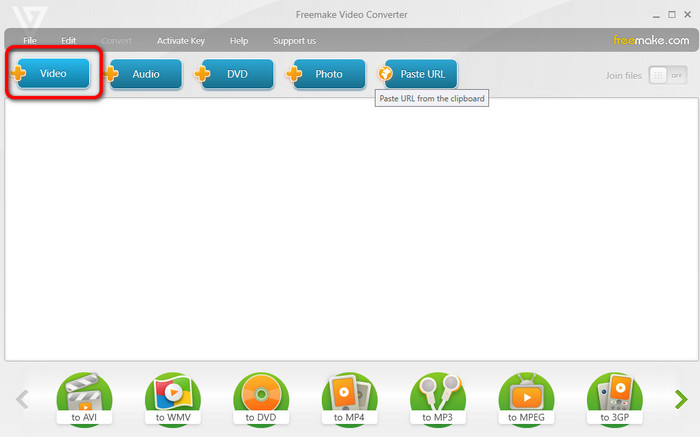
筆記: 確保 DVD 已插入您的電腦。
步驟 3.之後,點選下方介面中的DVD選項。這樣,DVD 製作過程就開始了。等待幾秒鐘即可得到結果。完成後,您就可以擁有 DVD 了。
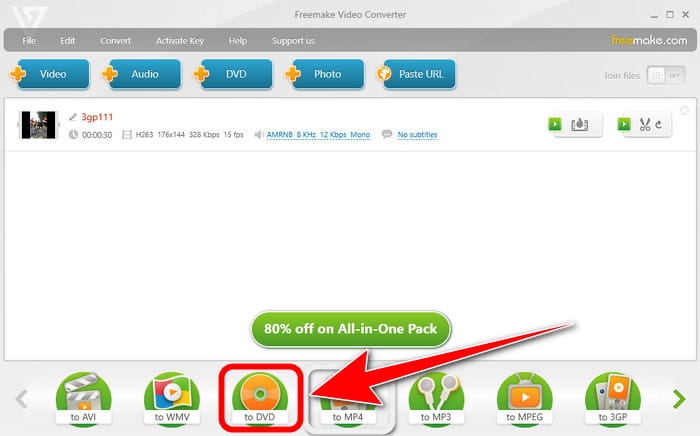
第 7 部分。 Freemake 的最佳替代方案
嗯,有時您需要尋找 Freemake 的替代軟體。這種情況可能會發生,特別是如果您是 Mac 用戶。這樣,您就可以使用以下命令建立 DVD DVD製作。與Freemake相比,我可以說該程式更易於存取和可靠。它可以更快地創建 DVD,並提供各種編輯功能來改進您的檔案。除此之外,它甚至可以保留讓所有用戶滿意的影片品質。軟體可讓您在刻錄 DVD 時選擇所需的輸出品質。這些是適合光碟、低、中和高。這樣,您可以平衡質量和燃燒存儲。此外,它還可以支援各種數位檔案格式,包括 MP4、VOB、AVI、MTS、MOV 等,使其始終是一個強大的程式。因此,如果您正在尋找出色的 DVD 製作者,最好使用此程式。
免費下載
對於 Windows
安全下載
免費下載
對於 macOS
安全下載
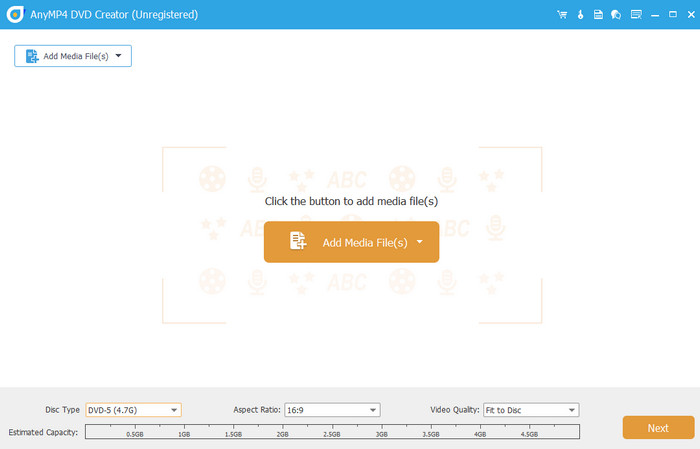
| 程式 | DVD製作 | Freemake 視訊轉換器 |
| 主要功能 | 創作/燒錄 DVD 視訊轉換 基礎編輯 | 燒錄 DVD 視訊轉換 基礎編輯 |
| 支持的格式 | DVD、藍光、ISO、MP4、MKV、MOV、AVI、FLV 等。 | DVD、藍光、MP4、M4V、MTS 等。 |
| 解決 | 1080p(高清) 4K | 1080p(高清) |
| 燒錄功能 | 廣泛的 DVD 燒錄選項 選單創建 章節編輯 | 燒錄 DVD 翻錄DVD |
| 基本編輯工具 | 旋轉 莊稼 添加濾鏡和效果 水印 修剪 | 旋轉 加入文件 剪切影片 基本色彩校正 新增文字和圖像 |
| 價錢 | 每月 - $39.95 壽命 - $59.95 | 每月 - $12.45 壽命 - $39.96 |
| 使用者介面 | 簡單的 | 簡單的 |
| 平台 | 視窗 蘋果 | 視窗 |
| 附加功能 | 視訊增強 水印 分享 建立影片和照片集 | 幻燈片製作 下載線上影片 |
| 整體適合性 | 非常適合高級 DVD 創建和菜單自訂。 | 非常適合基本的 DVD 創建、視訊刻錄和轉換。 |
第 8 部分。 Freemake Review常見問題及解答
-
freemake安全嗎?
絕對是的。您可以放心地使用該軟體。 Freemake 方案可確保您的隱私和安全。未經您的同意,它不會洩露您的所有資料和文件。
-
freemake是免費的嗎?
Freemake Video Converter 100% 不是免費的。它只提供免費版本,讓您體驗其功能。此外,如果您想要更多功能,則必須購買其計劃。 Freemake 每月費用為 $39.95,終身使用費用為 $59.95。
-
freemake 合法嗎?
根據實務經驗,我們可以看出 Freemake Video Converter 是合法的。它可以有效且有效率地創建 DVD 並轉換影片。它還可以提供基本的編輯功能,如旋轉、剪切、連接文件,使其更加出色。
包起來
自由製作 Video Converter 是一款用於創建 DVD 和轉換視訊檔案的可靠軟體。然而,它在可訪問性方面有限制,因為它只能在 Windows 作業系統上下載。因此,如果您使用 Mac,最好的替代方案是 DVD Creator。借助該程式的協助,您可以在 Windows 和 Mac 平台上建立 DVD、轉換影片以及使用基本編輯工具。

